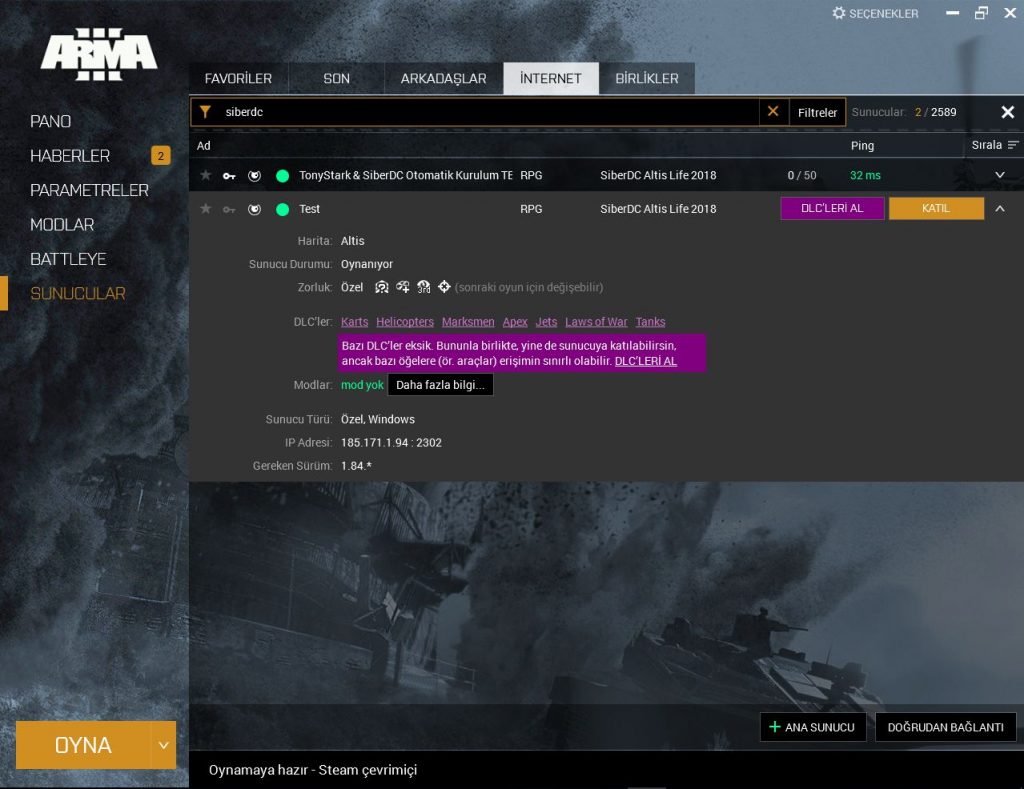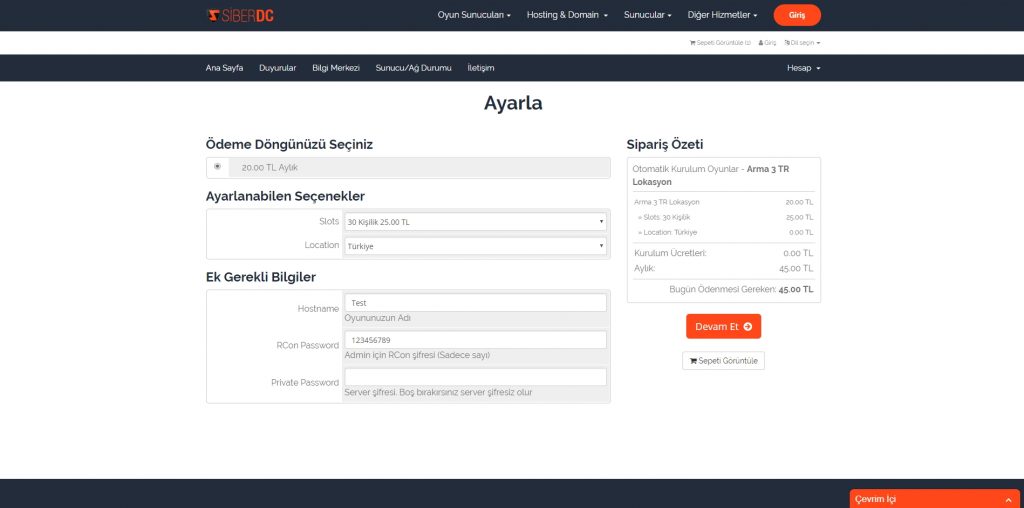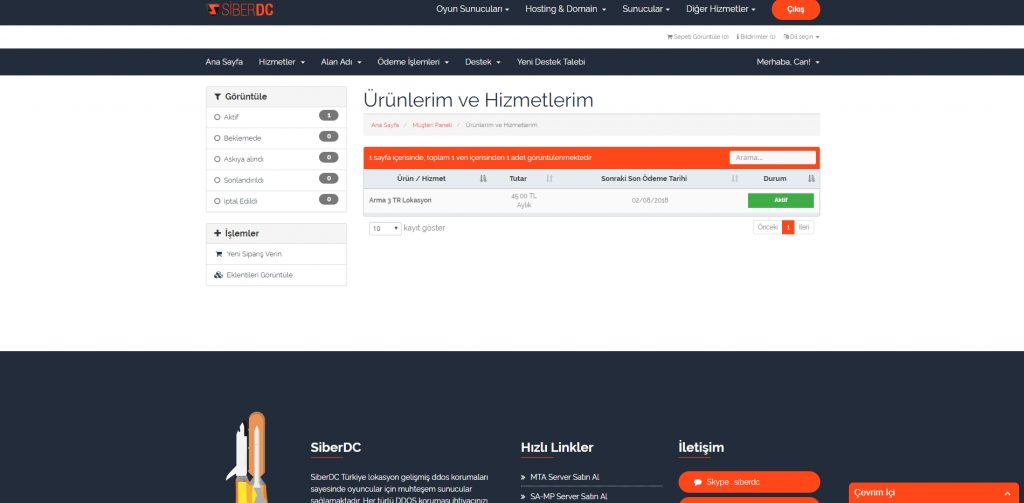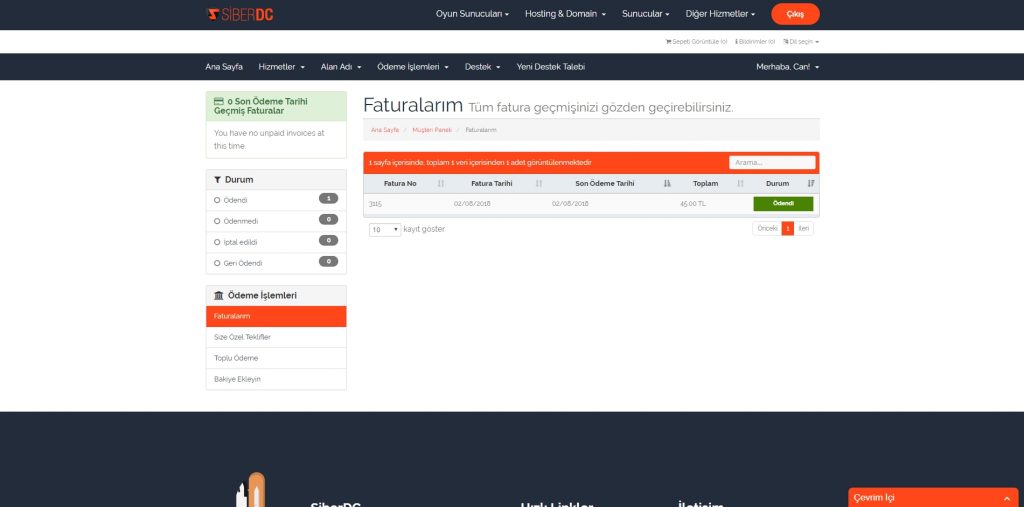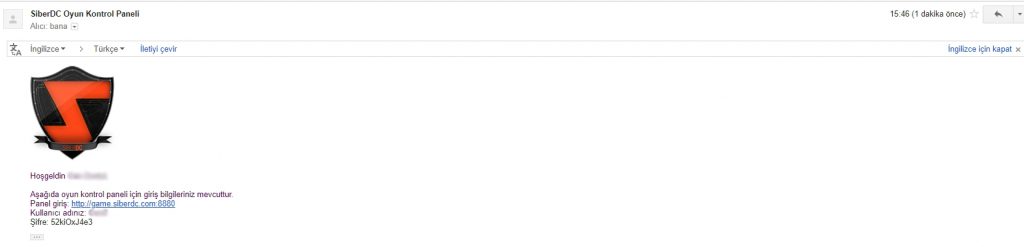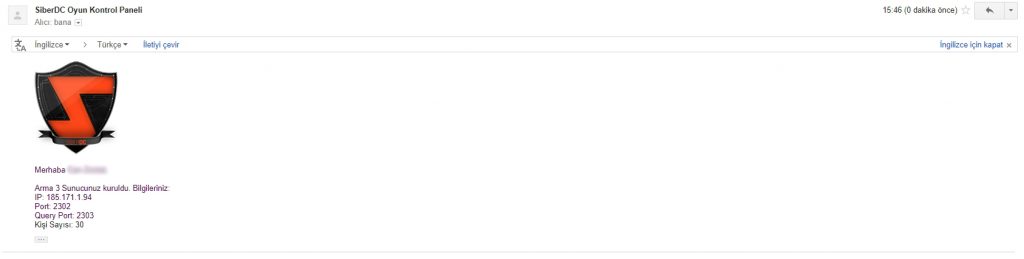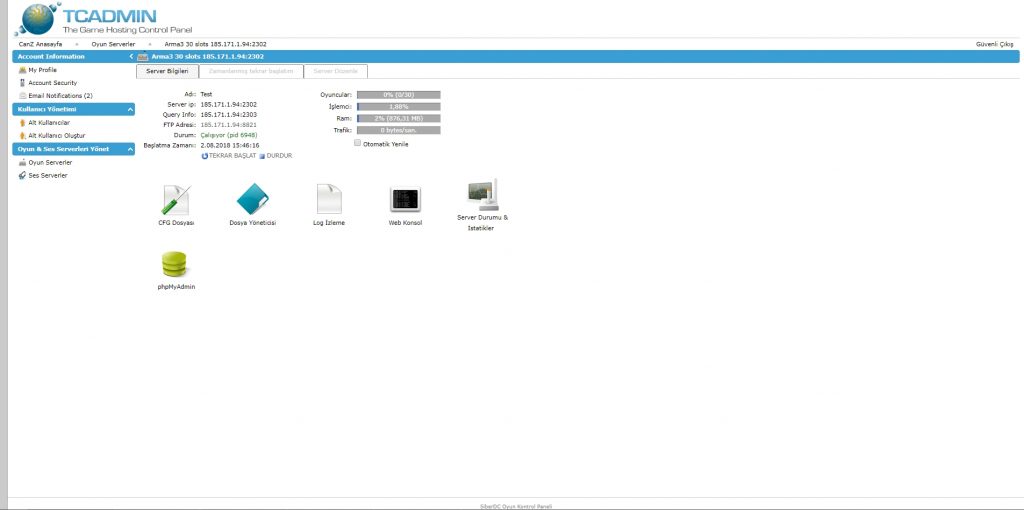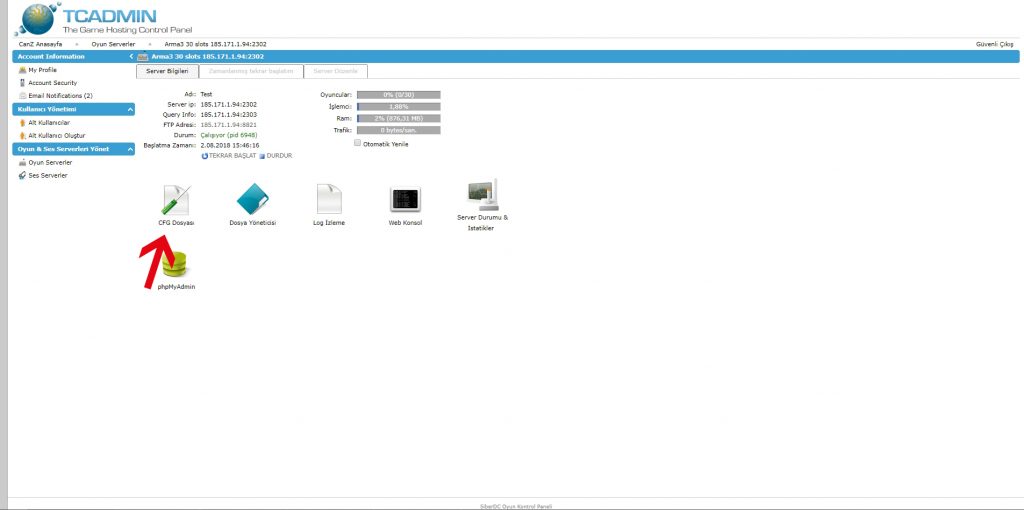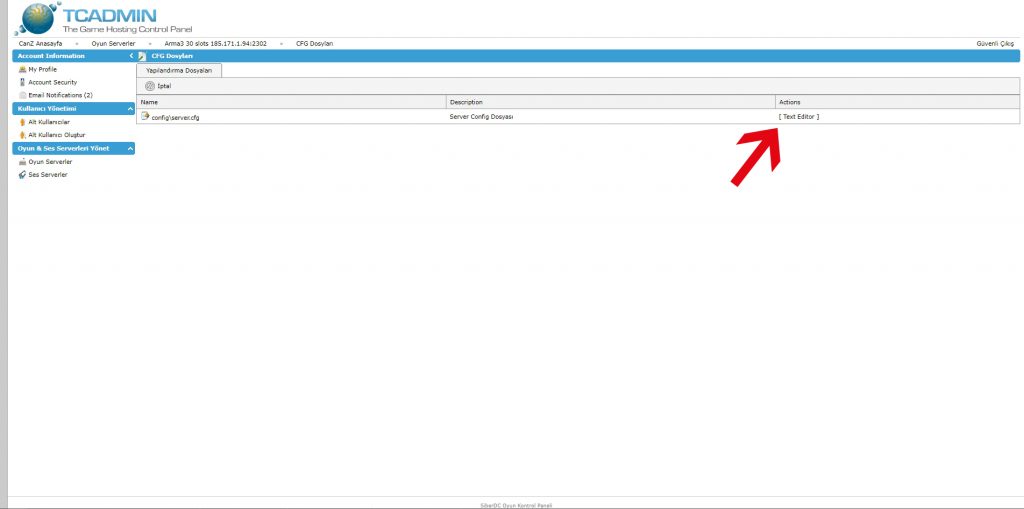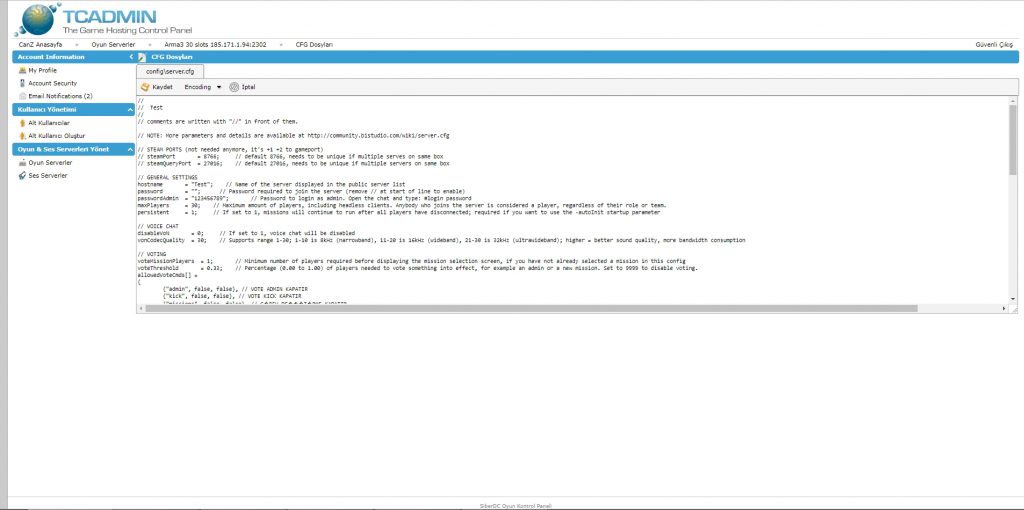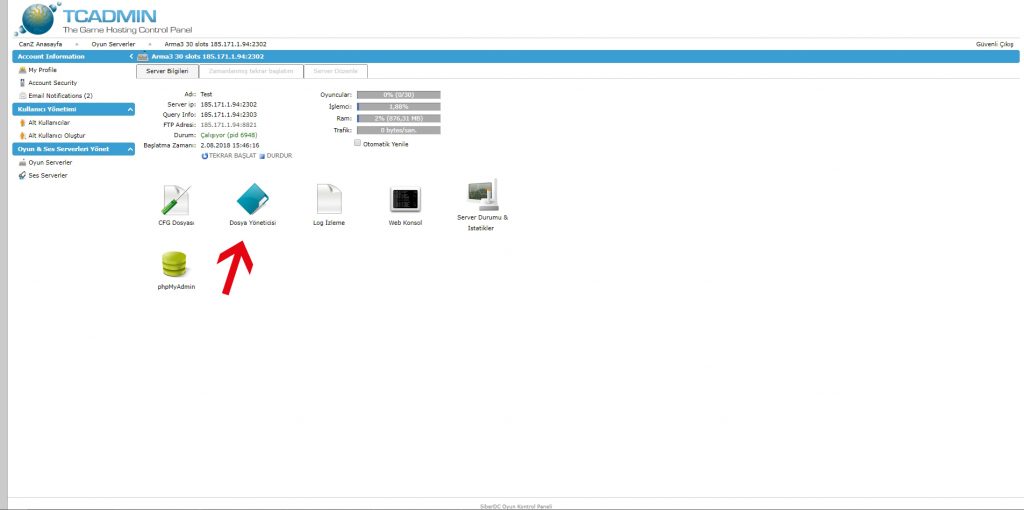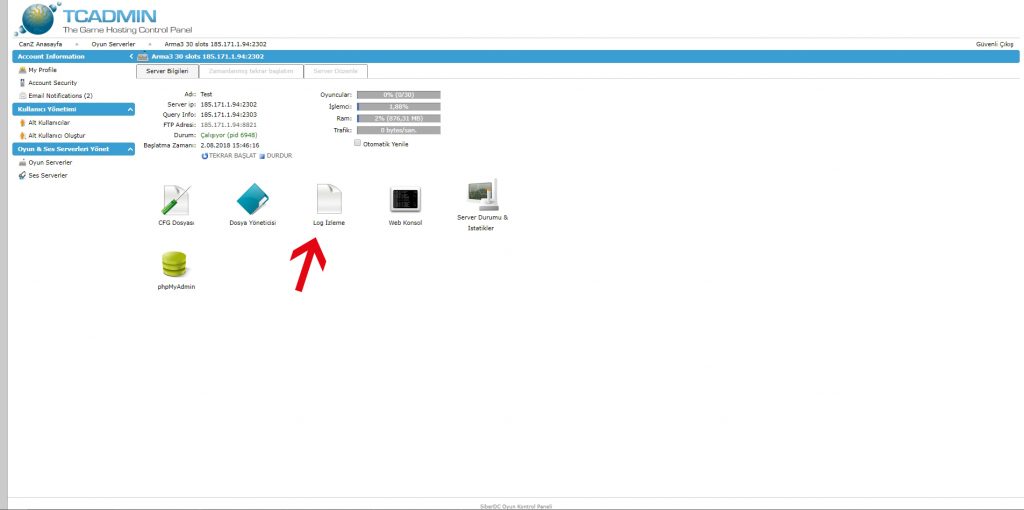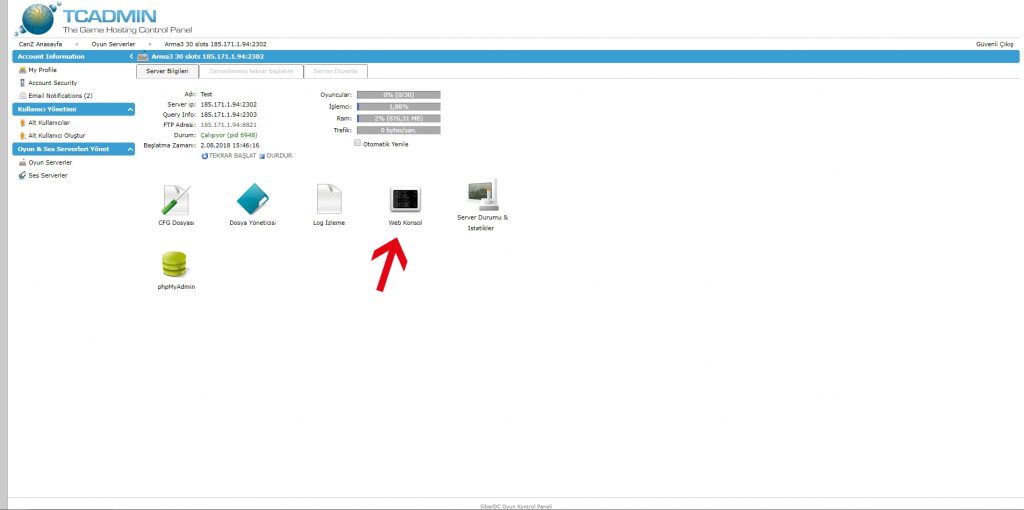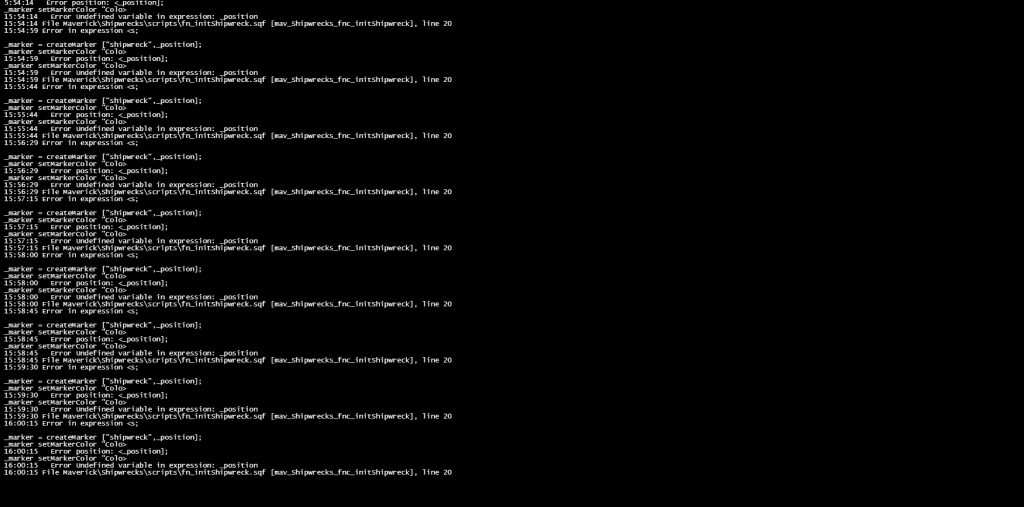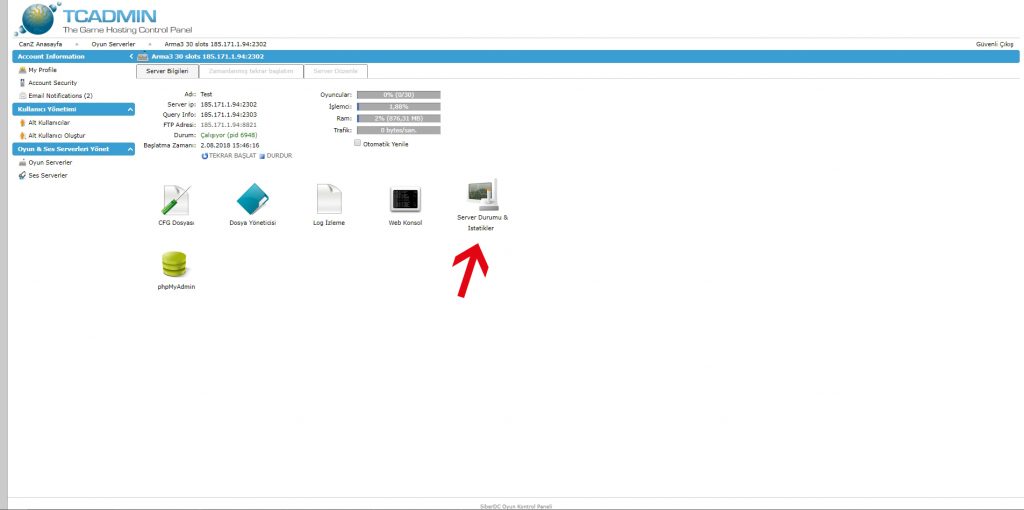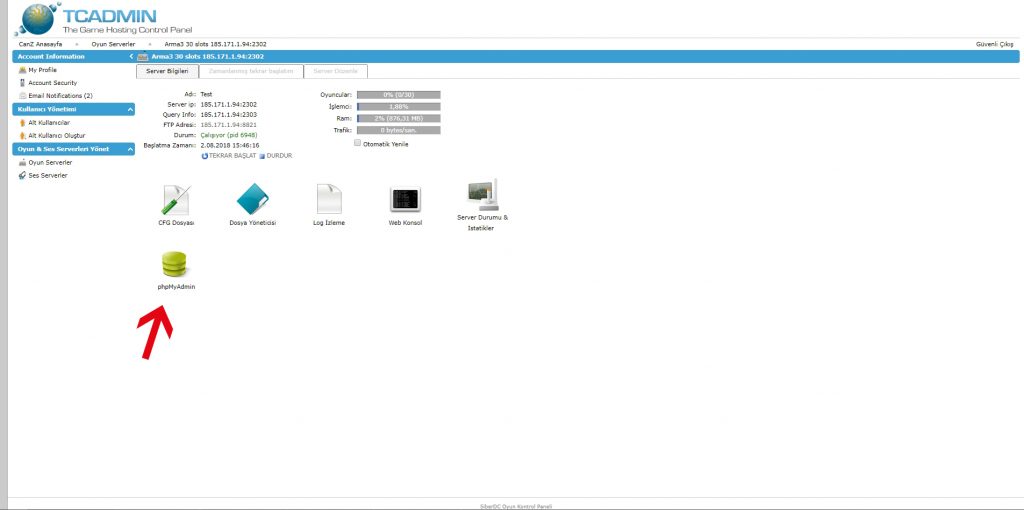Merhaba, SiberDC Arma 3 sunucu yönetimini detaylı bir şekilde burada sizlere anlatacağım.

Oyun sunucularından Arma 3 Server bölümüne gidin.
Türkiye lokasyonu seçin.
Slots: Slot sayısını seçin.
Location: Türkiye seçili olacak.
Hostname: Oyununuzun adını girin.
RCon Password: Oyun içi admin şifresi belirleyin.
Bu bölümde eğer üyeliğiniz yoksa bilgilerinizi girerek devam edin, eğer üyeliğiniz varsa Mevcut Müşteri bölümünden devam edin.
Mevcut müşteri bölümünden devam ediyoruz. E-posta ve şifrenizi girip Ödeme butonuna tıklayın.
Ödeme metodunu seçip ödemeyi yapın.
Ödeme yaptıktan sonra ürünlerim ve hizmetlerim bölümünde ürününüzün aktif olması gerekiyor.
Ek olarak faturalarım bölümünden de kontrol edin. Faturanın durumu ödeme başarılıysa ödendi şeklinde görünecektir.
Ödemeyi yaptıktan sonra mail adresinize önce panel giriş bilgileri gelecek.
Daha sonra ikinci bir mail ile Arma 3 Sunucu bilgileri gelecek.
Şimdi bu linkten http://game.siberdc.com:8880 mail adresine gelen bilgileri kullanarak panele giriş yapıyoruz.
Oyun & Ses Serverleri Yönet bölümüne tıklayın.

Oyun serverler bölümüne tıklayın.
Karşınıza böyle bi ekran gelecek. Sırasıyla CFG Dosyası, Dosya Yöneticisi, Log İzleme, Web Konsol, Server Durumu & İstekler ve PhpMyAdmin bölümlerinin ne işe yaradığından bahsedeceğim.
CFG Dosyası’na girin.
Text Editor bölümüne tıklayın ve cfg’nin içerisine girerek istediğiniz değişiklikleri yapın. (Dilerseniz default olarak da bırakabilirsiniz.)
Örnek CFG dosyası içeriği.
Dosya yöneticisi bölümüne geçelim.
Dosya yöneticisinde sunucuya yüklemekte istediğiniz dosyaları yükleyebilirsiniz. (Script, mod vb.)
Log izleme bölümünde panelin loglarını takip edebilirsiniz.
Sıra geldi Web Konsol’a
Web Konsol bölümünde sunucunuzun durumunu detaylı bir şekilde takip edebilirsiniz.
Server Durumu ve İstatistikler bölümünden sunucunuzu izleyebilirsiniz.
Örnek Server Durumu ve İstatistikleri sayfası
PhpMyAdmin bölümünden veri tabanına ve tablolara ulaşabilirsiniz.
Örnek PhpMyAdmin sayfası.
FileZilla ile FTP’ye bağlanıp script, mod atma. Not: FTP’ye giriş için IP adresinizin portunun 8821 olması gerekiyor.
Sunucu bölümüne mail adresinize gönderilen ip adresinizi girin. Kullanıcı adı ve parola bölümüne de yine aynı şekilde mail adresine gelen bilgileri girin.
FileZilla ile FTP’ye başarılı bir şekilde bağlandık.
Son olarak tüm işlemler tamamlandıktan sonra oyuna girerek İNTERNET bölümünden sunucunuza verdiğiniz isim ya da ip adresi ile arama yaparak sunucunuzu bulabilirsiniz.